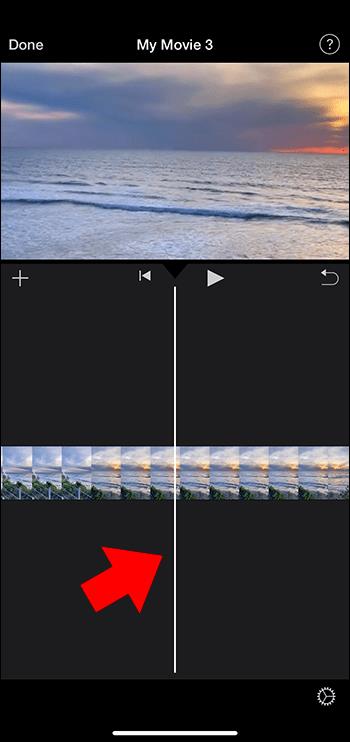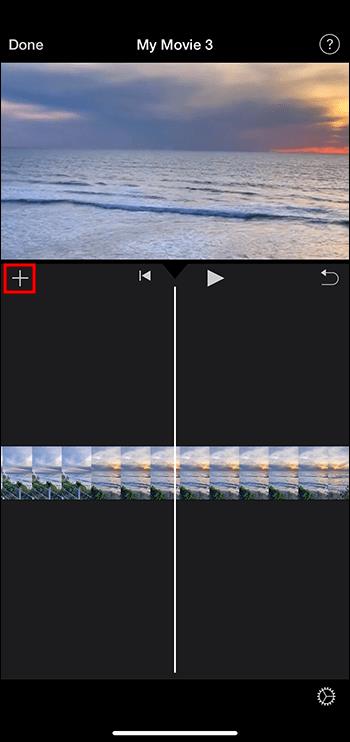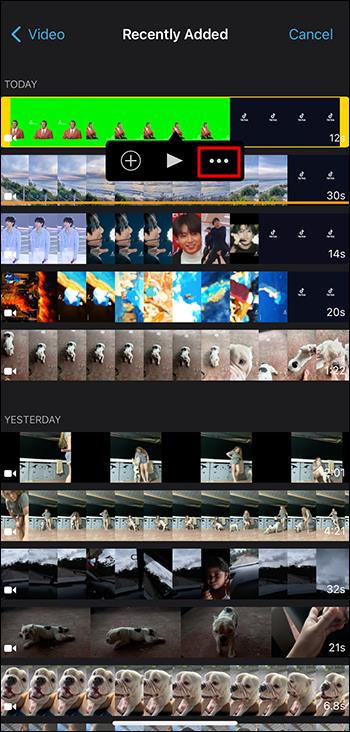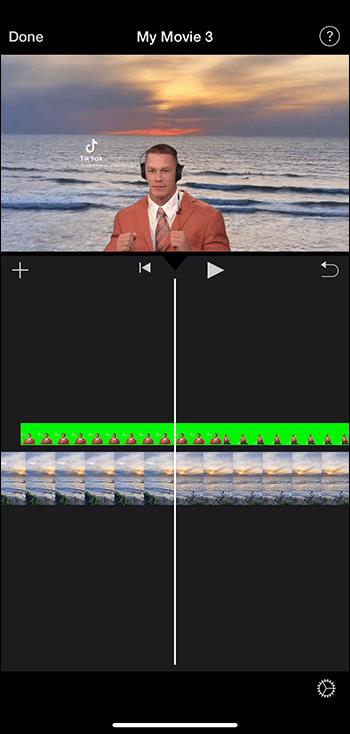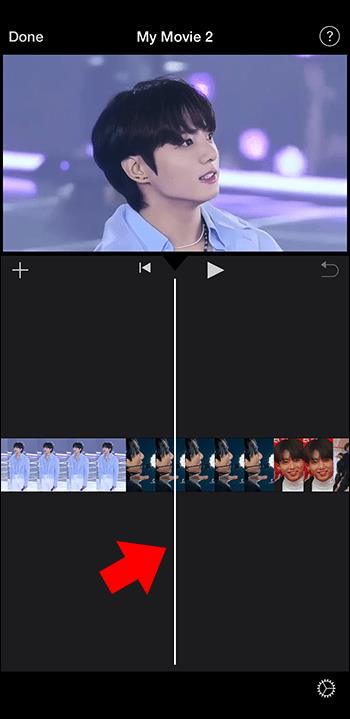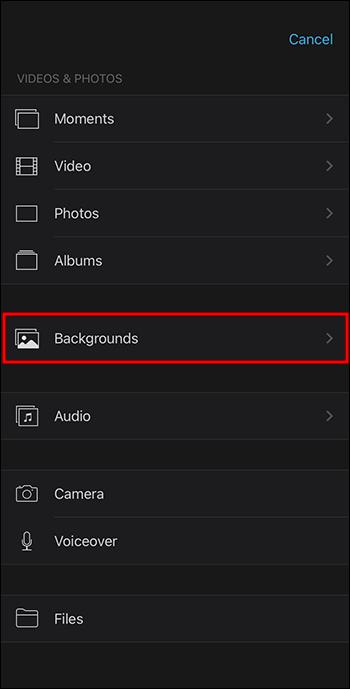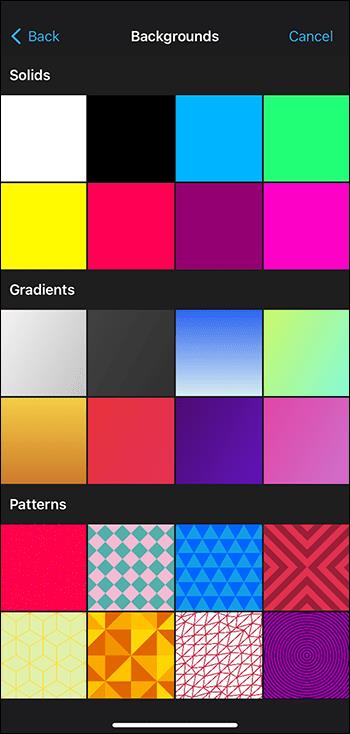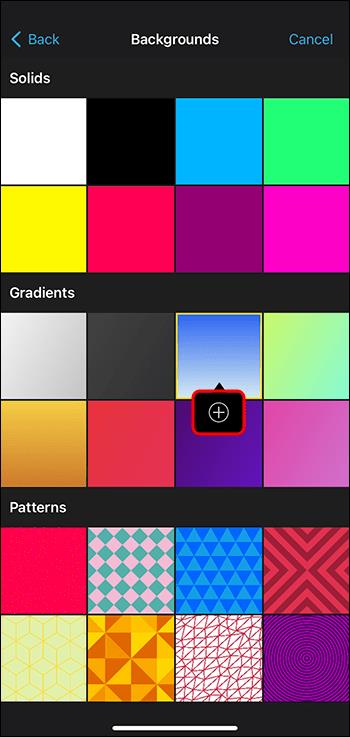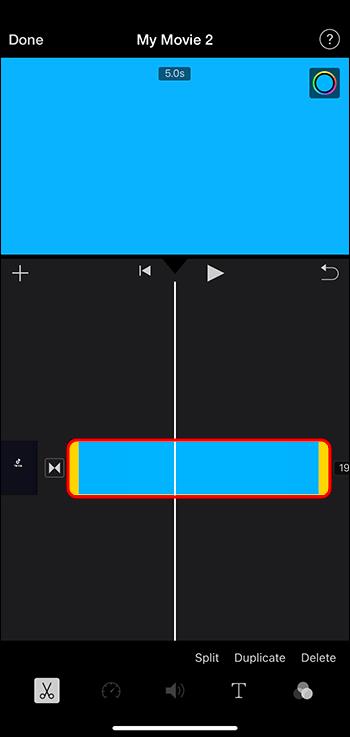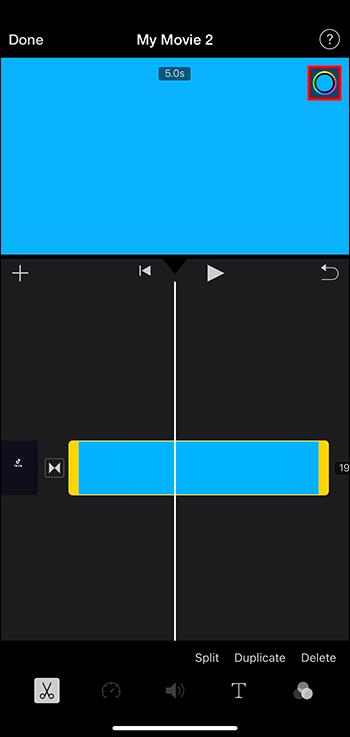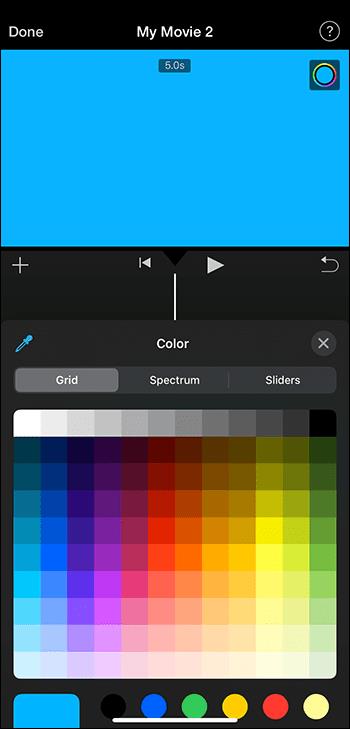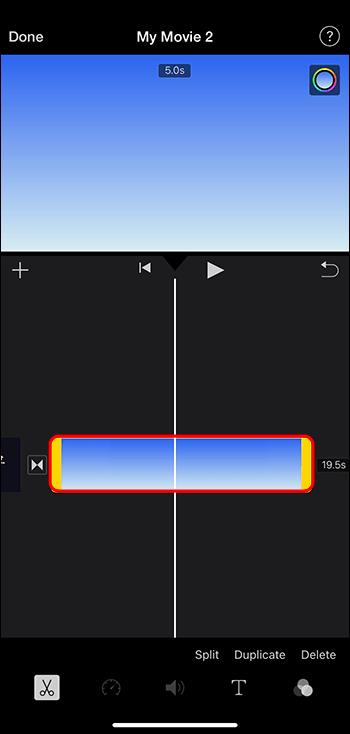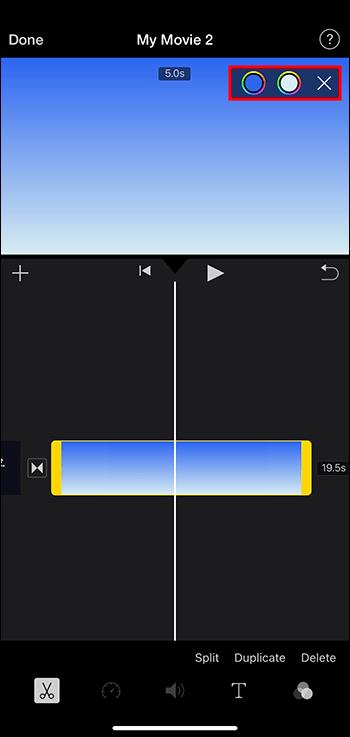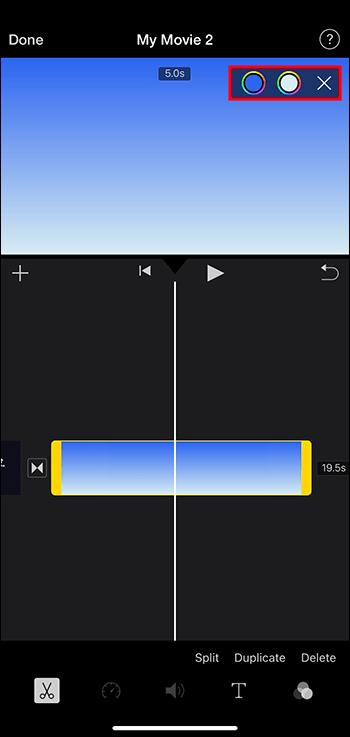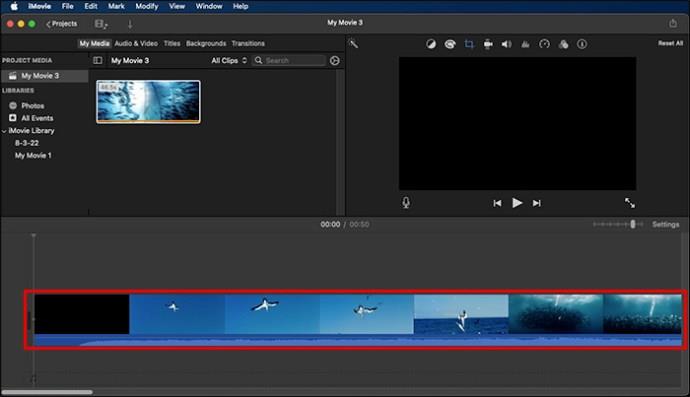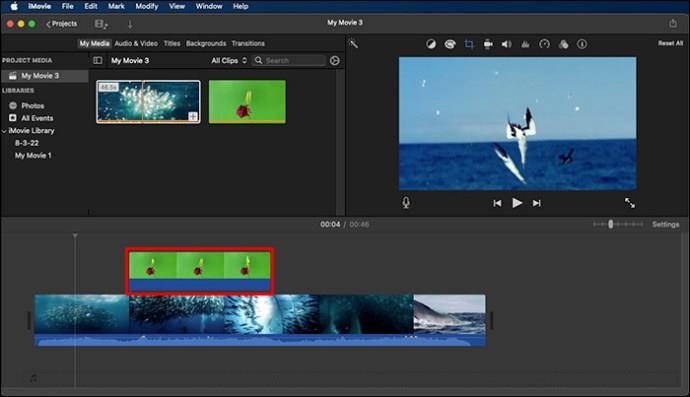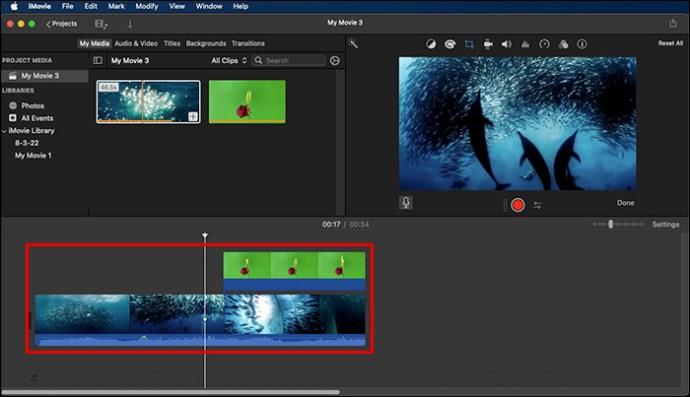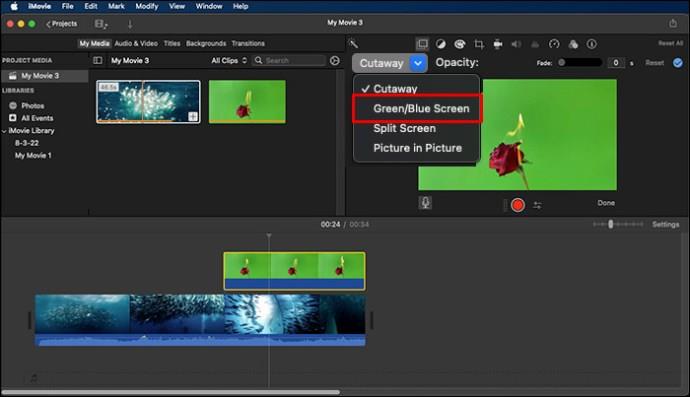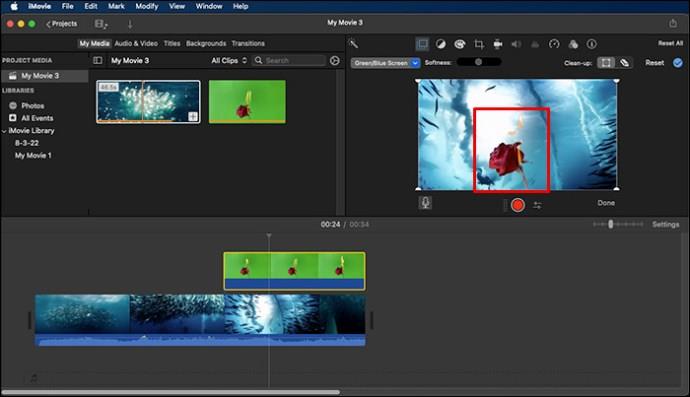Veze uređaja
Želite snimiti film o sebi kako stojite u Parizu, ali nikada niste bili u Francuskoj? To možete učiniti u iMovieu uklanjanjem pozadine i umetanjem nove. A najbolji način da promijenite pozadinu svog videa u iMovieu je da ga snimite ispred zelenog ekrana i potom umetnete željenu pozadinu ispod. Ne samo da to možete učiniti u iMovieu, već to možete učiniti i na iPadu, iPhoneu ili Macu.
Ovaj članak objašnjava kako dodati ili urediti pozadinu u iMovieu i kako promijeniti boje jednobojne pozadine, pozadine s gradijentom ili uzorka.
Promijenite video pozadinu u iMovieu pomoću zelenog zaslona na iPadu i iPhoneu
Mnogi korisnici znaju da je jedan od najlakših načina za promjenu pozadine u videu snimanje ispred zelenog ekrana. To znači snimanje vašeg videa koristeći zeleni ekran kao pozadinu koja se zatim može ukloniti pomoću iMoviea na iPadu ili iPhoneu. Ovo u biti uklanja pozadinu u iMovieu i omogućuje vam postavljanje vašeg videozapisa na drugu pozadinu.
Koristeći ovaj efekt zelenog zaslona, možete preklopiti svoj isječak na fotografiju, sliku ili pozadinski video. Da biste to učinili, trebate dodati video isječak na vrh pozadinskog isječka na vremenskoj traci vašeg iMovie projekta. Tada možete koristiti značajku zelenog zaslona, koja prikazuje pozadinski isječak iza subjekta. U nastavku su navedeni koraci za korištenje značajke zelenog zaslona za promjenu pozadine u iMovieu:
- Otvorite svoj iMovie projekt, zatim dodajte fotografiju ili pozadinski video na svoju vremensku traku.

- Provjerite je li bijela okomita crta, "Playhead", iznad vašeg pozadinskog isječka.
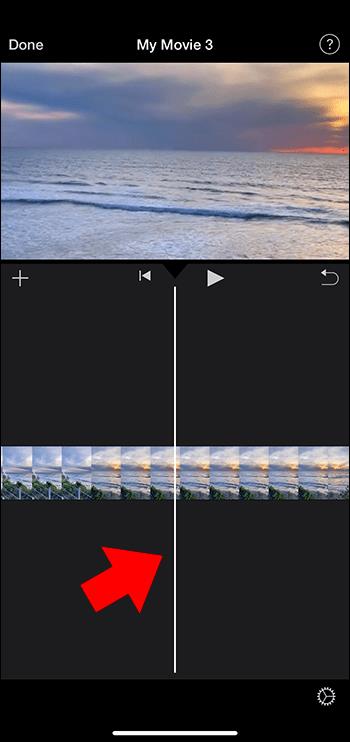
- Odaberite gumb "Dodaj medij", a zatim s popisa odaberite kategoriju.
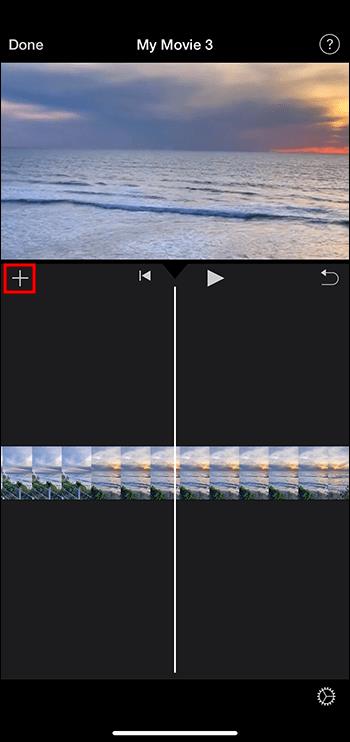
- Dodirnite svoj isječak na zelenom ekranu.

- Pritisnite ikonu s tri točke, a zatim odaberite zaslon "Zeleno/plavo". Isječak vašeg zelenog zaslona bit će dodan vremenskoj traci vašeg projekta na vrhu pozadinskog isječka.
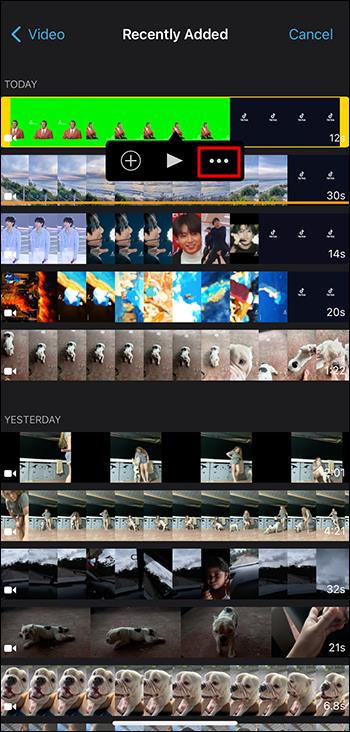
- Premjestite ili obrežite svoj pozadinski isječak tako da bude iste duljine kao vaš videoisječak na zelenom ekranu. Njih dvoje su povezani i kretat će se sinkronizirano kada preuređujete isječke vremenske trake.
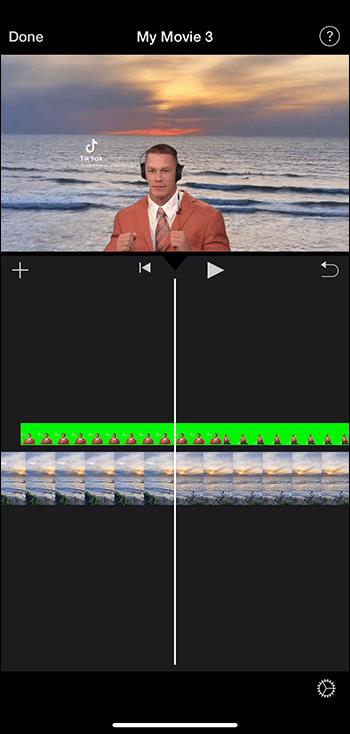
Podesite značajku zelenog zaslona na iPadu ili iPhoneu
Efekt zelenog zaslona možete podesiti nakon što ga postavite na svoju vremensku traku. Odaberite isječak zelenog zaslona koji želite prilagoditi i izvršite podešavanja pomoću bilo koje kontrole zelenog zaslona. Evo različitih načina na koje možete prilagoditi isječak zelenog zaslona:
- Da biste uredili koliko se zelenila uklanja sa isječka zelenog zaslona, dodirnite "Prilagodi", zatim povucite klizač "Snaga" desno ili lijevo.
- Da biste izrezali dijelove isječka zelenog zaslona, odaberite gumb "Maska", zatim povucite kutove isječka.
Dodajte ili uredite pozadine u iMovie na iPhoneu
Ako želite koristiti pozadinu u boji u svom iMovie projektu, možete birati između raznih prilagodljivih jednobojnih pozadina, pozadina s uzorkom i gradijenta. Evo kako to možete učiniti:
- Otvorite aplikaciju iMovie na svom iPhoneu.

- Krenite u svoj filmski projekt.
- Provjerite je li bijela okomita crta, "Playhead", postavljena na mjesto gdje želite dodati svoju pozadinu.
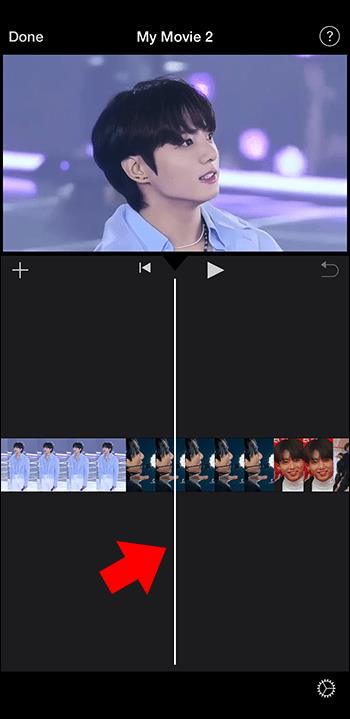
- Dodirnite "Dodaj medije", zatim odaberite "Pozadine".
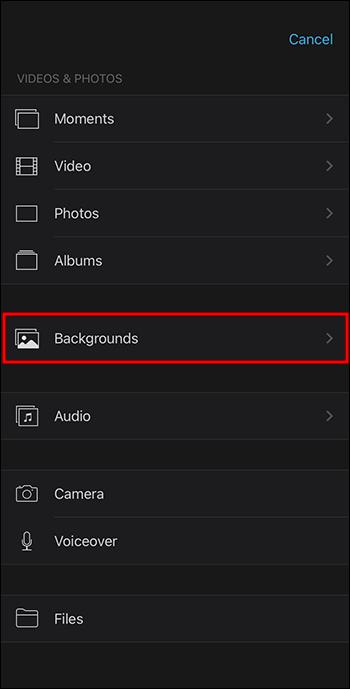
- Odaberite želite li uzorak, gradijent ili jednobojnu boju.
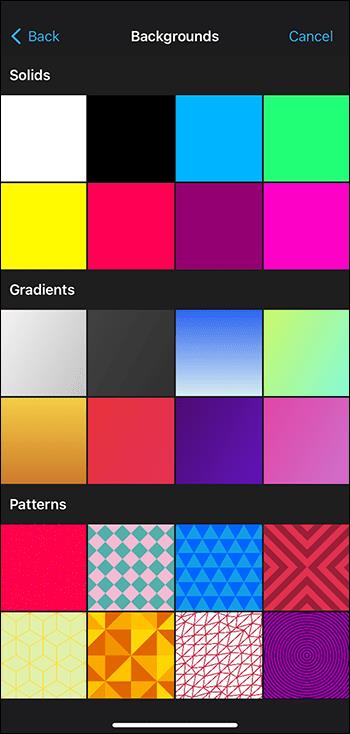
- Odaberite "Dodaj u projekt".
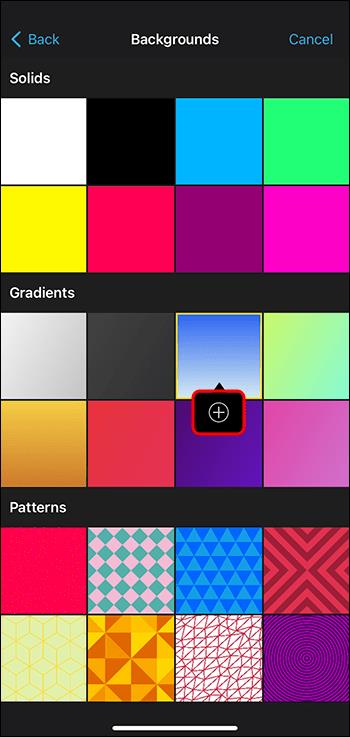
Promjena boje pune pozadine
Da biste promijenili boju jednobojne pozadine u iMovieu na vašem iPhone uređaju, učinite sljedeće:
- Otvorite svoj iMovie projekt iz svoje iMovie aplikacije na vašem iPhoneu.

- Na vremenskoj traci odaberite pozadinski isječak koji želite prilagoditi.
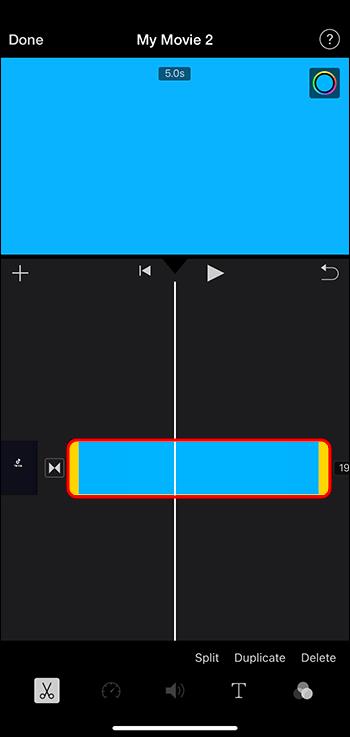
- U gornjem desnom kutu preglednika odaberite gumb "Boja".
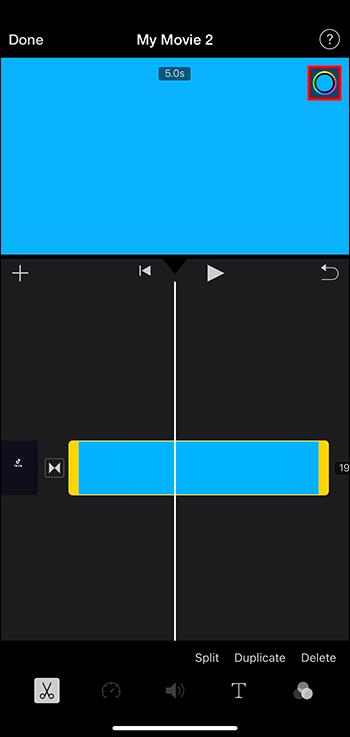
- Odaberite boju između dostupnih.
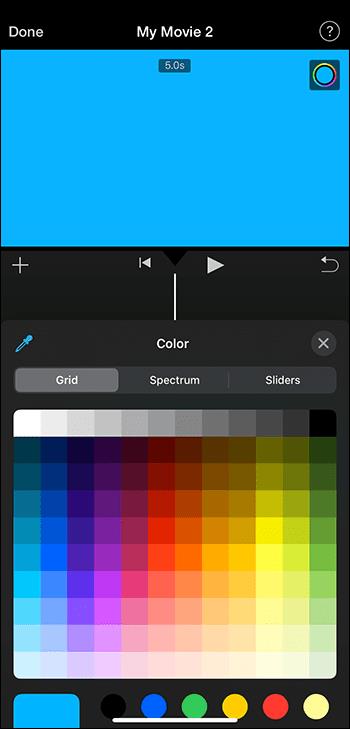
Promijenite pozadinske boje gradijenta ili uzorka
Promjena boje gradijenta ili pozadine uzorka jednostavna je slijedeći ove korake:
- Na svom iPhoneu otvorite aplikaciju iMovie i otvorite svoj iMovie projekt.

- Na vremenskoj traci odaberite pozadinski isječak koji želite prilagoditi.
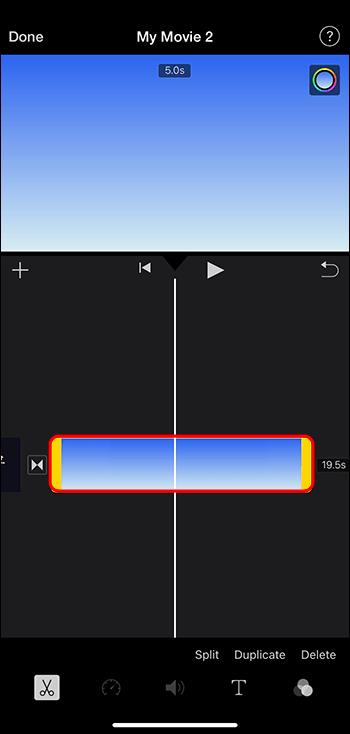
- U gornjem desnom kutu preglednika odaberite gumb "Boja". Vidjet ćete dva gumba u boji u vašem pregledniku koji prikazuju vaše sekundarne i primarne boje, koje se koriste za stvaranje uzorka ili gradijenta.
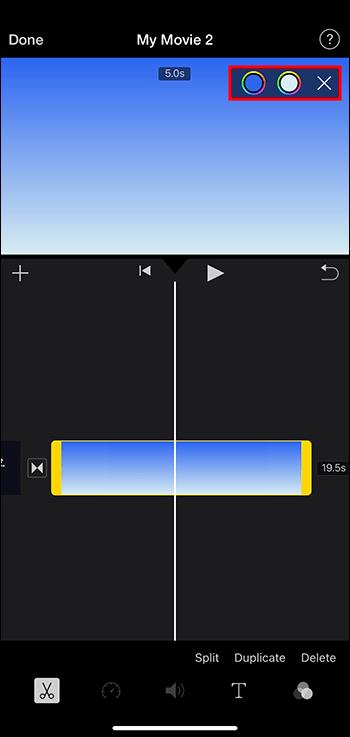
- Promijenite boje tako što ćete:
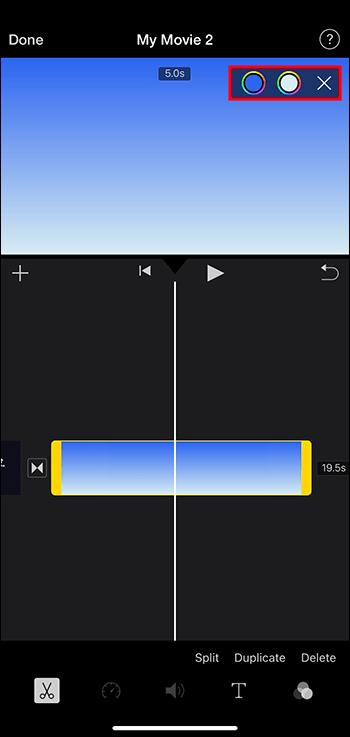
• Postaviti primarnu boju za pozadinu: Odaberite prvi gumb “Boja” s lijeve strane i odaberite boju među dostupnim.
• Postavljanje sekundarne boje za pozadinu: Odaberite drugi gumb "Boja" s desne strane i odaberite boju među dostupnim.
Promijenite video pozadinu u iMovieu pomoću zelenog zaslona na Macu
Da biste promijenili ili prilagodili isječak zelenog zaslona na Macu, slijedite korake u nastavku:
- Otvorite svoj iMovie projekt, zatim umetnite svoju sliku ili pozadinski isječak u svoju vremensku traku.
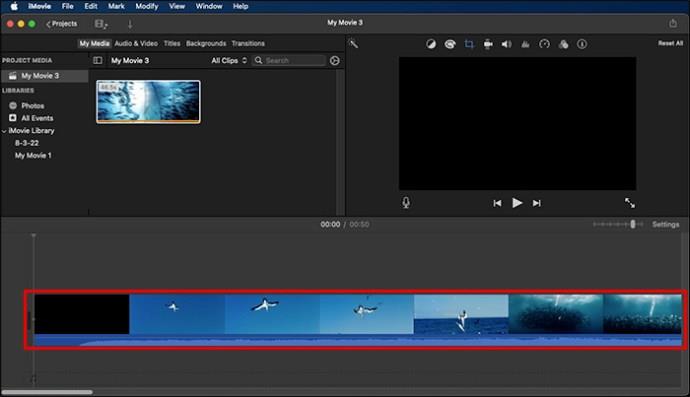
- Umetnite isječak zelenog zaslona na vrh pozadinskog isječka na vremenskoj traci.
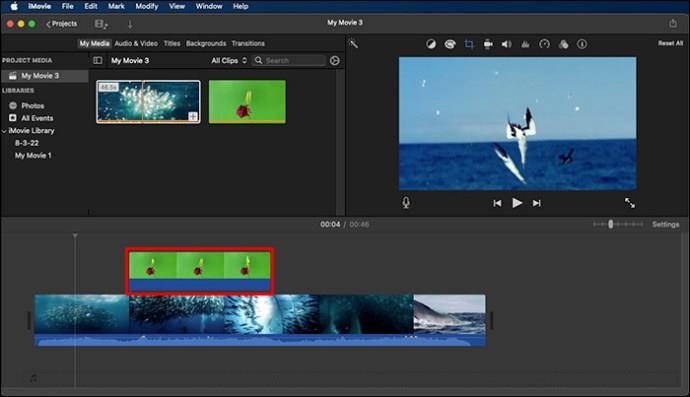
- Premjestite ili obrežite svoj pozadinski isječak tako da bude iste duljine kao vaš videoisječak na zelenom ekranu. Njih dvoje su povezani i kretat će se sinkronizirano kada preuređujete isječke vremenske trake.
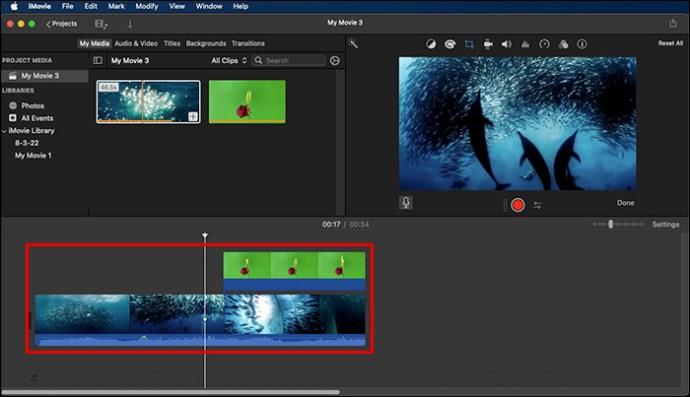
- Ako ne možete vidjeti svoje kontrole preklapanja videozapisa, kliknite "Postavke video preklapanja" na vrhu preglednika, zatim odaberite "Zeleni/plavi zaslon" s izbornika.
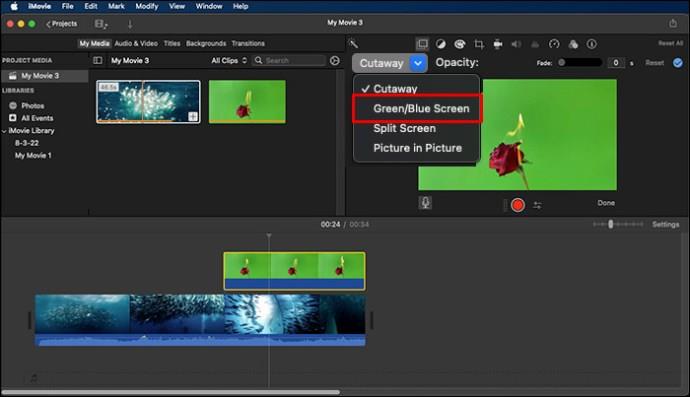
- iMovie će ukloniti zelenu boju sa zelenog zaslona u pregledniku i vidjet ćete pozadinski isječak iza subjekta. Ovi će se isječci pomicati sinkronizirano dok preuređujete isječke na vremenskoj traci.
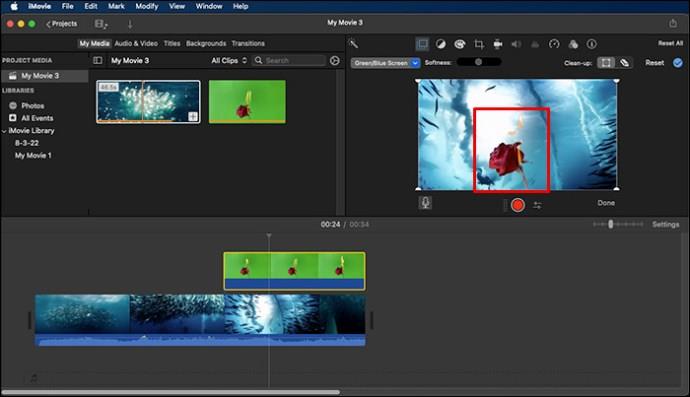
Podesite značajku zelenog zaslona na Macu
Nakon što dodate svoj zeleni zaslon na vremensku traku svog iMovie projekta, možete ga prilagoditi svojim željama. Kliknite isječak zelenog zaslona na vremenskoj traci, zatim odaberite gumb postavki "Video Overlay" i koristite kontrole za podešavanje. Evo različitih opcija koje možete prilagoditi:
- Povucite kontrolu "Mekoća" za podešavanje prijelaza između isječaka zelenog zaslona.
- Klikom na gumb "Obreži" i povlačenjem kutova okvira u pregledniku izoliraju se područja isječka zelenog zaslona.
- Zamaskirajte dijelove svog isječka zelenog zaslona odabirom gumba "Čišćenje" i povlačenjem preko isječka iz preglednika.
Promijenite svoju iMovie pozadinu
Dodavanje ili uređivanje pozadine vašeg iMovie projekta jednostavan je postupak korištenjem gornjih koraka za vaš željeni uređaj. Također možete promijeniti boje pozadine da biste prikazali čvrstu pozadinu, uzorak ili gradijente. Najlakši način da promijenite pozadinu je prvo snimiti video pomoću zelenog ekrana. iMovie tada može zamijeniti zeleni zaslon slikom ili pozadinskim video isječkom.
Koristite li često značajku zelenog zaslona u iMovieu? Javite nam u odjeljku za komentare ispod.